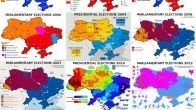Небольшое руководство для настройки известных браузеров поможет вам избавиться от проблем, которые иногда появляются во время просмотра видео в режиме онлайн. Несмотря на то, что, выполнив нижеприведенные указания, вы сможете смотреть online видео в любом из этих 3 браузеров, мы все же рекомендуем использовать Mozilla Firefox, так как он является наименее проблемным в отношении просмотра онлайн видео.
Opera
I. Очистка кэша
Если Вы постоянно пользуетесь этим браузером, то рекомендуется очистить кэш. Если же Вы только что установили этот браузер и никогда не пользовались им ранее, то пропустите этот пункт.
- Для очистки кэша в верхнем меню браузера, выберите: Инструменты → Общие настройки → Расширенные → История → Дисковый кэш.
- Нажмите на кнопку «Очистить», находящуюся справа.
- Нажмите «ОК».
II. Увеличение максимального объема дискового кэша
Для того чтобы просматриваемое видео полностью загружалось и не прерывалось на каком-либо моменте времени, нужно увеличить объем дискового кэша.
- Для увеличения допустимого объема дискового кэша в верхнем меню браузера, выберите: Инструменты → Общие настройки → Расширенные → История → Дисковый кэш.
- Выберите в списке 200 МБ или 400 МБ, в зависимости от мощности и объема HDD (жесткого диска) Вашего компьютера.
- Нажмите «ОК».
III. Отключить отправление данных о ссылающейся странице (или отключить указание источника перехода)
Некоторые видео хранилища запрещают просмотр фильмов, мультфильмов и сериалов, размещенных на их серверах. Но с помощью отключения отправления данных о ссылающейся странице Вы сможете просматривать видео, даже если оно было защищено от просмотра.
- Для отключения отправления данных о ссылающейся странице, в верхнем меню браузера выберите: Инструменты → Быстрые настройки → отключить «Отправлять данные о ссылающейся странице» (в старых версиях браузера отключить «Указание источника перехода»).
- Нажатием левой кнопкой мыши Вы отключите эту настройку (подтверждением отключения служит отсутствие галочки расположенной рядом с названием этой настройки).
Mozilla Firefox
I. Очистка кэша (автономного хранилища)
Если Вы постоянно пользуетесь этим браузером, то рекомендуется очистить кэш. Если же Вы только что установили этот браузер и никогда не пользовались им ранее, то пропустите этот пункт.
- Для очистки кэша в верхнем меню браузера, выберите: Инструменты → Настройки … → Дополнительные → Сеть → Автономное хранилище.
- Нажмите на кнопку «Очистить сейчас», находящуюся справа.
- Нажмите «ОК».
II. Увеличение максимального объема дискового кэша (автономного хранилища)
Для того чтобы просматриваемое видео полностью загружалось и не прерывалось на каком-либо моменте времени, нужно увеличить объем дискового кэша.
- Для увеличения допустимого объема дискового кэша (автономного хранилища) в верхнем меню браузера, выберите: Инструменты → Настройки … → Дополнительные → Сеть → Автономное хранилище.
- Выставьте значение 200 МБ или 400 МБ, в зависимости от мощности и объема HDD (жесткого диска) Вашего компьютера.
- Нажмите «ОК».
III. Отключить отправление данных о ссылающейся странице
Некоторые видео хранилища запрещают просмотр фильмов, мультфильмов и сериалов, размещенных на их серверах. Но с помощью отключения отправления данных о ссылающейся странице Вы сможете просматривать видео, даже если оно было защищено от просмотра.
Начиная с версии «Mozilla Firefox 3.0.11» отправление данных о ссылающейся странице отключено по-умолчанию, поэтому ничего настраивать не нужно.
Internet Explorer (на примере версии 8.0)
I. Очистка кэша
Если Вы постоянно пользуетесь этим браузером, то рекомендуется очистить кэш. Если же Вы только что установили этот браузер и никогда не пользовались им ранее, то пропустите этот пункт.
- Для очистки кэша в верхнем меню браузера, выберите: Сервис → Удалить журнал обозревателя…
- В открывшемся окне установите галочку (если ее нет) напротив пункта «Временные файлы интернета» и нажмите кнопку «Удалить».
II. Увеличение максимального объема дискового кэша
Для того чтобы просматриваемое видео полностью загружалось и не прерывалось на каком-либо моменте времени, нужно увеличить объем дискового кэша.
- Для увеличения допустимого объема дискового кэша в верхнем меню браузера, выберите: Сервис → Свойства обозревателя →вкладка «Общие» → История просмотра.
- Нажмите кнопку «Параметры».
- В открывшемся окне в поле «Используемое место на диске» выставьте значение 200 МБ или 400 МБ, в зависимости от мощности и объема HDD (жесткого диска) Вашего компьютера.
- Нажмите «ОК» в этом окне. Нажмите «ОК» в основном окне настроек.
Популярные вопросы:
Не могу посмотреть видео, что делать?
Возможно, вы используете не тот браузер. Рекомендуем, а точнее настоятельно просим использовать Mozilla Firefox, Opera или NetScape (прототип Mozilla). У многих в Internet Explorer фильмы не идут.
Я использую правильный браузер, но не могу смотреть видео?
- Установите все программное обеспечение!!!
- Очистите кэш!!!
Opera – Нажать Ctrl+F12 -> Дополнительно -> История -> Очистить сейчас.
Internet Explorer – Сервис -> Свойства обозревателя -> Удалить ‘Cookie’
Mozila Firefox – Инструменты -> Настройки -> Дополнительно -> Сеть -> Очистить кеш.
Если видео зависает, если нет звука или постоянно обрывается?
У вас скорее всего проблема с настройкой обращения к прокси (proxy) серверу. Проверьте настройки вашего браузера Мозилла (или обновите его): Инструменты -> настройки -> дополнительно -> сеть -> настроить параметры соединения (почитайте там справку, очистите кэш и увеличте размер кэша). Либо пробуйте Оперу или Netscape.
Почему некоторые видео прерываются и показ не возобновляется?
Вероятнее всего выполняется перезагрузка сервера..ничего не нажимайте... подождите 5-10 минут. Если воспроизведение не восстановится, значит, увы, придётся начать просмотр сначала.
Если вместо экрана вы видите квадратик в углу плеера
Если вместо экрана вы видите квадратик в углу плеера или если большой экран. Не качественно сворачивается, то Вы явно пользуетесь Internet Explorer (с ним это бывает). Решение: перейти на другой браузер LAST, рекомендуемый Mozilla Firefox.